详细很多升级了iOS14的朋友应该都感受到它的强大了吧,就算是几年前的iPhone7在更新后也焕然一新,流畅度倍增,而且也新增了很多新功能,那么,iOS 14如何查看iPhone的信号强度呢?下面就一起来了解一下吧。
iOS 14如何查看iPhone的信号强度呢?
打开 iPhone 的拨号界面,在拨号键中输入 *3001#12345#*,然后点击拨号按钮,就会跳转到工程模式,然后点击右上角的目录图标,下拉选择“Serving Cell Meas”:
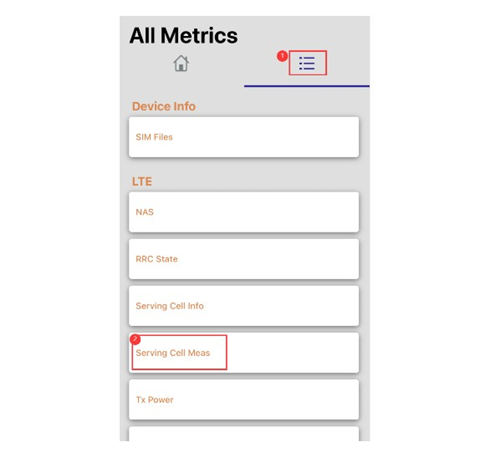
随后显示“rsrp0”测量值的就是当前的信号强度。
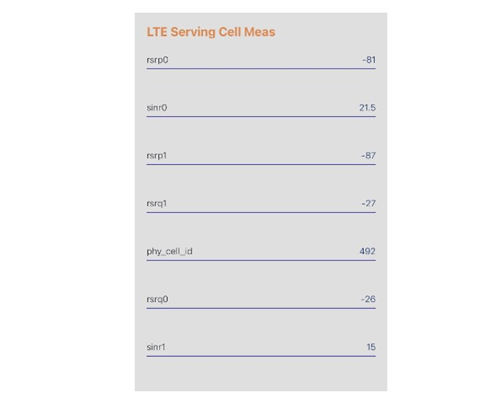
因为 dBm 是通过对数计算出来的,所以 dBm 一般都是负数,数字越大表示信号越好:
-40 至-60 之间:正常在基站附近,信号非常好;
-60 至-70 之间:信号属于良好;
-70 至-80 之间:属于信号一般;
-80 至-90 之间:属于信号稍弱;
-90 至-100 之间:属于较弱状态,不过基本可以正常通讯;
-100 至-110 之间:属于信号较差,可能会偶尔突然断线。
如果比 -110 更低,则表示当前信号非常差,可能无法正常拨打电话,也无法正常使用网络。
以上就是iOS 14如何查看iPhone的信号强度呢的相关内容,希望对您有所帮助!
推荐阅读:iphone11pro max手机怎么样 iphone11pro max值得买吗
推荐阅读:iphone11 pro和iphone11 pro max哪个好 怎么选

2021-07-19 16:40

2021-07-19 16:40

2021-07-19 16:39

2021-07-19 16:40

2021-07-19 16:39

2021-07-19 16:40

2021-07-19 16:39

2021-07-19 16:38

2021-07-19 16:38

2021-07-19 16:38

2021-07-19 16:38

2021-07-19 16:37

2021-07-19 16:37

2021-07-19 16:36